Brukerhåndbok for iPhone
- Velkommen
- Nytt i iOS 14
-
- Vekk og lås opp
- Juster volumet
- Endre lyder og vibrasjoner
- Få tilgang til funksjoner på låst skjerm
- Åpne apper
- Ta et skjermbilde eller et skjermopptak
- Bytt eller lås skjermretningen
- Endre bakgrunnsbildet
- Bruk et Live Photo-bilde som bakgrunn
- Gjør skjermobjekter lettere tilgjengelige
- Søk med iPhone
- Bruk AirDrop til å sende objekter
- Utfør hurtighandlinger
- Bruk og tilpass Kontrollsenter
- Legg til widgeter
- Lad og følg med på batteriet
- Lær hva statussymbolene betyr
- Reis med iPhone
-
- Kalkulator
- Kompass
-
- Samle helse- og treningsinformasjon
- Bruk en helseprofil
- Vis helse- og treningsinformasjon
- Spor menstruasjonssyklusen din
- Spor lydnivåene i hodetelefonene og omgivelsene
- Del helse- og treningsdata
- Last ned helsejournaler
- Opprett og del Nødinfo
- Administrer helsefunksjoner med helsesjekklisten
- Registrer deg som organdonor
- Sikkerhetskopier helsedataene dine
-
- Introduksjon til Hjem
- Konfigurer tilbehør
- Styr tilbehørsenheter
- Legg til flere hjem
- Konfigurer HomePod
- Konfigurer kameraer
- Ansiktsgjenkjenning
- Konfigurer en ruter
- Opprett og bruk stemninger
- Styr hjemmet ditt ved hjelp av Siri
- Fjernstyr hjemmet ditt
- Opprett en automatisering
- Del kontrollene med andre
-
- Vis kart
-
- Bruk Siri, Kart og widgeter til å få veibeskrivelser
- Velg din foretrukne reisemåte
- Få veibeskrivelse med bil
- Rapporter trafikkhendelser
- Se hvor du parkerte bilen
- Få veibeskrivelser for sykkel
- Finn steder å stoppe på
- Få en veibeskrivelse til fots
- Få veibeskrivelser for kollektivtransport
- Se en oversikt over ruten eller veibeskrivelsen i en liste
- Endre lydinnstillinger for sving-for-sving-veibeskrivelser
- Velg andre rutealternativer
- Få veibeskrivelser mellom andre steder enn din nåværende posisjon
- Slett veibeskrivelser du nylig har vist
- Bruk Kart på Macen til å få en veibeskrivelse
- Bidra til å rette og forbedre Kart
- Få skyss
-
- Konfigurer Meldinger
- Send og motta meldinger
- Send en melding til en gruppe eller bedrift
- Send bilder, videoer og lyd
- Animer meldinger
- Bruk iMessage-apper
- Bruk Memoji
- Send en Digital Touch-effekt
- Send og motta penger med Apple Pay
- Endre varslinger
- Blokker, filtrer og rapporter meldinger
- Slett meldinger
-
- Vis bilder og videoer
- Slett og skjul bilder og videoer
- Rediger bilder og videoer
- Rediger Live Photo-bilder
- Rediger bilder i Portrett-modus
- Organiser bilder i albumer
- Søk i Bilder
- Del bilder og videoer
- Vis minner
- Finn personer i Bilder
- Se gjennom bilder etter sted
- Bruk iCloud-bilder
- Del bilder med Delte albumer i iCloud
- Bruk Min bildestrøm
- Importer bilder og videoer
- Skriv ut bilder
- Snarveier
- Aksjer
- Tips
- Oversett
- Været
-
- Konfigurer Familiedeling
- Last ned familiemedlemmers kjøp
- Stopp deling av kjøp
- Slå på Spør om kjøp
- Konfigurer Apple Cash for familien
- Del Apple Card
- Del abonnementer og iCloud-lagringsplass
- Del bilder, en kalender og annet med familiemedlemmer
- Finn en enhet som et familiemedlem har mistet
- Konfigurer Skjermtid i Familiedeling
-
- Ladekabel
- Strømforsyningsenheter
- MagSafe-ladere og -batterideksler
- MagSafe-deksler og -etuier
- Qi-godkjente ladere
-
- Konfigurer AirPods
- Lade AirPods
- Start og stopp lydavspilling
- Endre volumet i AirPods
- Start og motta anrop med AirPods
- Bytt AirPods mellom enheter
- Bruk Siri med AirPods
- Lytt og svar på meldinger
- Del lyd med AirPods og Beats-hodetelefoner
- Bytt støykontrollmodus
- Styr romlyd
- Start AirPods på nytt
- Endre navnet på AirPods og andre innstillinger
- Bruk andre Bluetooth-hodetelefoner
- Bruk EarPods
- Sjekk lydnivåene i hodetelefonene
- Apple Watch
- HomePod og andre trådløse høyttalere
- Eksterne lagringsenheter
- Magic Keyboard
- Skrivere
-
- Introduksjon til CarPlay
- Koble til CarPlay
- Bruk Siri
- Bruk bilens innebygde kontroller
- Få sving-for-sving-veibeskrivelser
- Rapporter trafikkhendelser
- Endre kartvisningen
- Ring
- Spill musikk
- Vis kalenderen din
- Send og motta tekstmeldinger
- Spill av podkaster
- Spill av lydbøker
- Lytt til nyhetssaker
- Styr hjemmet ditt
- Bruk andre apper med CarPlay
- Endre rekkefølgen på symbolene på Hjem-skjermen for CarPlay
- Endre innstillinger i CarPlay
-
- Kom i gang med tilgjengelighetsfunksjoner
-
-
- Slå på og øv på VoiceOver
- Endre innstillingene for VoiceOver
- Lær VoiceOver-bevegelser
- Bruk iPhone med VoiceOver-bevegelser
- Styr VoiceOver med rotoren
- Bruk skjermtastaturet
- Skriv med fingeren
- Bruk VoiceOver med et eksternt Apple-tastatur
- Bruk en leselist
- Skriv punktskrift på skjermen
- Tilpass bevegelser og tastatursnarveier
- Bruk VoiceOver med en pekerenhet
- Bruk VoiceOver i apper
- Zoom
- Lupe
- Registrering av personer
- Skjerm og tekststørrelse
- Levende
- Opplest innhold
- Synstolking
-
-
- starte iPhone på nytt
- Tving iPhone til å starte på nytt
- Oppdater iOS
- Sikkerhetskopier iPhone
- Tilbakestill iPhone-innstillinger til standard
- Gjenopprett alt innhold fra en sikkerhetskopi
- Gjenopprett kjøpte og slettede objekter
- Selg eller gi bort iPhone
- Slett iPhone
- Installerer eller fjern konfigurasjonsprofiler
-
- Viktig sikkerhetsinformasjon
- Viktig informasjon om håndtering
- Vis informasjon om iPhone
- Vis eller endre innstillinger for mobildata
- Finn flere ressurser for programvare og service
- Erklæring om oppfyllelse av FCC-krav
- Erklæring om oppfyllelse av ISED Canada-krav
- Ultra Wideband-informasjon
- Informasjon om Klasse 1-laser
- Apple og miljøet
- Om avfallshåndtering og resirkulering
- Copyright
Samle helse- og treningsinformasjon i Helse på iPhone
Helse-appen ![]() kan spore hvor mange skritt og trapper du går i løpet av dagen. Du kan manuelt legge til annen informasjon som vekt og koffeininntak, samt spore andre data med andre apper (for eksempel ernærings- eller treningsapper) og enheter som er kompatible med Helse (for eksempel Apple Watch, AirPods, vekter og blodtrykksmålere, som kjøpes separat).
kan spore hvor mange skritt og trapper du går i løpet av dagen. Du kan manuelt legge til annen informasjon som vekt og koffeininntak, samt spore andre data med andre apper (for eksempel ernærings- eller treningsapper) og enheter som er kompatible med Helse (for eksempel Apple Watch, AirPods, vekter og blodtrykksmålere, som kjøpes separat).
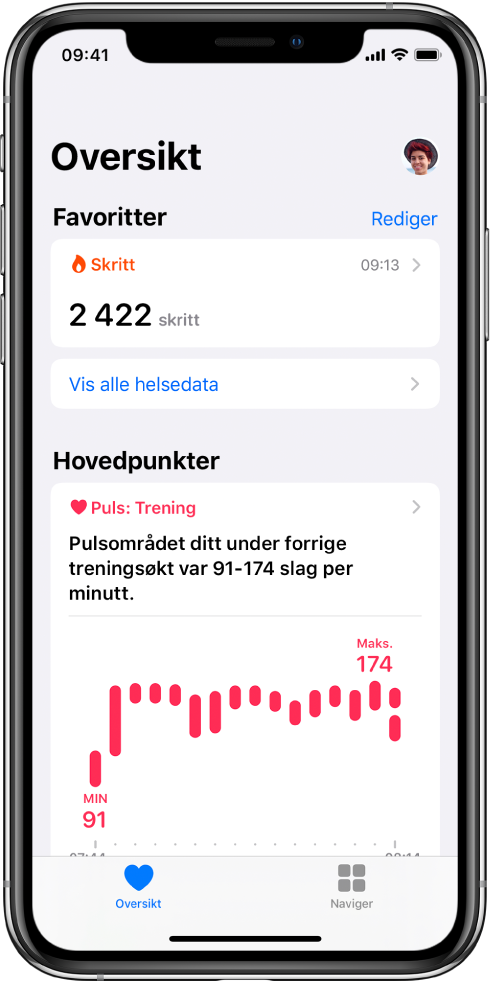
Legg til informasjon i helsekategorien manuelt
Trykk på Naviger nederst til høyre for å vise Helsekategorier-skjermen, og gjør deretter ett av følgende:
Trykk på en kategori. (Rull ned for å se alle kategoriene.)
Trykk på søkefeltet og skriv deretter navnet til en kategori (for eksempel vitale mål) eller en spesifikk datatype (for eksempel vekt).
Hvis du ikke ser Helsekategorier-skjermen, trykker du på Naviger på nytt nederst til høyre.
Trykk på
 for dataene du vil oppdatere.
for dataene du vil oppdatere.Trykk på Legg til data øverst til høyre på skjermen.
Legg til informasjonen din, og trykk deretter på Legg til eller Ferdig øverst til høyre på skjermen.
Samle informasjon fra Apple Watch
Når du har koblet Apple Watch sammen med iPhone, blir en periodisk pulsmåling automatisk sendt fra Apple Watch til Helse, der du kan se informasjonen i Hjerte-kategorien. Du kan også velge å la Apple Watch sende annen informasjon til Helse, inkludert:
Treningsminutter og andre aktivitetstall. Du kan vise disse målingene i Aktivitet-kategorien.
Varslinger om høy og lav puls, lavt kondisjonsnivå (iOS 14.3 eller nyere og watchOS 7.2 eller nyere) og uregelmessig hjerterytme (ikke tilgjengelig i alle land eller områder). Du kan vise informasjon om disse varslingene i Hjerte-kategorien.
Støynivå fra omgivelsene og varslinger om høye lyder. Du kan vise informasjon om støy i omgivelsene i Hørsel-kategorien.
Du finner mer informasjon om innsamling av helsedata fra Apple Watch i Hold oversikt over viktig helseinformasjon med Apple Watch i Brukerhåndbok for Apple Watch.
Samle inn informasjon fra hodetelefoner
Etter at du har sammenkoblet EarPods, AirPods og andre kompatible hodetelefoner med iPhone, vil lydnivået deres automatisk sendes til Helse. Med disse dataene kan du gjøre følgende:
Få en varsling og la volumet skrus ned automatisk hvis du lytter til høy lyd lenge nok til at det kan påvirke hørselen din.
Vis lydnivåene fra hodetelefonene over tid.
Samle inn informasjon fra apper og andre enheter
Fra en app du laster ned fra App Store: Når du konfigurerer appen, kan du tillate at den deler data med Helse.
Fra en annen enhet: Følg konfigureringsinstruksjonene for enheten.
Hvis det er en Bluetooth-enhet, må du først sammenkoble den med iPhone. Følg instruksjonene som fulgte med enheten, for å sette den i søkbar-modus, og velg Innstillinger
 > Bluetooth, slå på Bluetooth, og trykk på navnet på enheten.
> Bluetooth, slå på Bluetooth, og trykk på navnet på enheten.
Merk: iPhone og Apple Watch er ikke medisinske apparater. Se Viktig sikkerhetsinformasjon for iPhone.